前言
因为经常要给客户共享打印机,现在基本上大多数都是win10的系统了,但是由于微软更新了补丁导致无法共享打印机,报错0x0000011b这个错误代码,前两天花时间找了一下解决方法,给客户共享成功了,这里写下来方便以后查看,免的忘记。
报错截图
解决方法一
方法一:修改注册表
首先按快捷键win+R调出运行框,输入regedit,打开注册表
依次打开以下路径:
HKEY_LOCAL_MACHINE\System\CurrentControlSet\Control\Print
在右侧鼠标右击新建“DWORD(32位)”值,重命名为“RpcAuthnLevelPrivacyEnabled”,修改键值为“0”
更改完成后重启电脑
如果不懂怎么修改注册表,也可以用下面的方法
新建记事本文档,输入如下内容:
Windows Registry Editor Version 5.00
[HKEY_LOCAL_MACHINE\System\CurrentControlSet\Control\Print]
“RpcAuthnLevelPrivacyEnabled”=dword:00000000
[HKEY_LOCAL_MACHINE\Software\Policies\Microsoft\Windows NT\Printers\PointAndPrint]
“RestrictDriverInstallationToAdministrators”=dword:00000000
然后保存,修改文件扩展名为reg,比如100.reg,然后双击这个文件导入注册表即可解决问题。注意修改完后一定要重启电脑。
解决方法二
方法二:卸载补丁
打开控制面板,
进入程序和功能,查看已安装更新;
卸载以下补丁:KB5005569/KB5005573/KB5005568/KB5005566/KB5005565;
然后需要将windows update服务关闭,卸载后进行重启,重新连接打印机。
Win10更新2021年9月补丁后导致的,共享打印机连接时将会出现0x0000011b错误,如果已经出现此问题,可卸载最新9月补丁即可。
(此为不同版本号出现的补丁名,注意是卸载共享主机的补丁。)
Windows 10版本 1507 — KB5005569(操作系统内部版本 10240.19060)
Windows 10 版本 1607 — KB5005573(操作系统内部版本 14393.4651)
Windows 10 版本 1809 — KB5005568(操作系统内部版本 17763.2183)
Windows 10 版本 1909 — KB5005566(操作系统内部版本 18363.1801)
Windows 10 版本 2004、20H2 和 21H1 — KB5005565(操作系统内部版本 19041.1237、19042.1237和19043.1237)
卸载后,将更新服务禁用,以免自动更新又重新安装上。
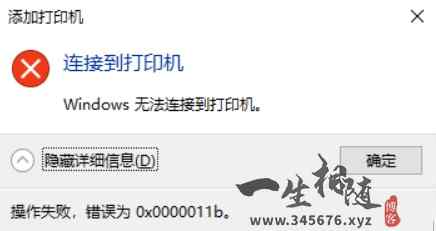



![图片[2]-win10共享打印机和文件报错0x0000011b两种解决方法-明月资源网](https://www.myzyw.com/wp-content/uploads/2022/11/2022113013271256-1.jpg)
![图片[3]-win10共享打印机和文件报错0x0000011b两种解决方法-明月资源网](https://www.myzyw.com/wp-content/uploads/2022/11/2022113013324784-1.jpg)
![图片[4]-win10共享打印机和文件报错0x0000011b两种解决方法-明月资源网](https://www.myzyw.com/wp-content/uploads/2022/11/2022113013324778-1.jpg)
![图片[5]-win10共享打印机和文件报错0x0000011b两种解决方法-明月资源网](https://www.myzyw.com/wp-content/uploads/2022/11/2022113013324850-1.jpg)
![图片[6]-win10共享打印机和文件报错0x0000011b两种解决方法-明月资源网](https://www.myzyw.com/wp-content/uploads/2022/11/202211301332492-1.jpg)
![图片[7]-win10共享打印机和文件报错0x0000011b两种解决方法-明月资源网](https://www.myzyw.com/wp-content/uploads/2022/11/2022113013324979-1.jpg)
![图片[8]-win10共享打印机和文件报错0x0000011b两种解决方法-明月资源网](https://www.myzyw.com/wp-content/uploads/2022/11/2022113013325082-1.jpg)
![图片[9]-win10共享打印机和文件报错0x0000011b两种解决方法-明月资源网](https://www.myzyw.com/wp-content/uploads/2022/11/2022113013421689-1.png)
![图片[10]-win10共享打印机和文件报错0x0000011b两种解决方法-明月资源网](https://www.myzyw.com/wp-content/uploads/2022/11/2022113013440869-1.jpg)



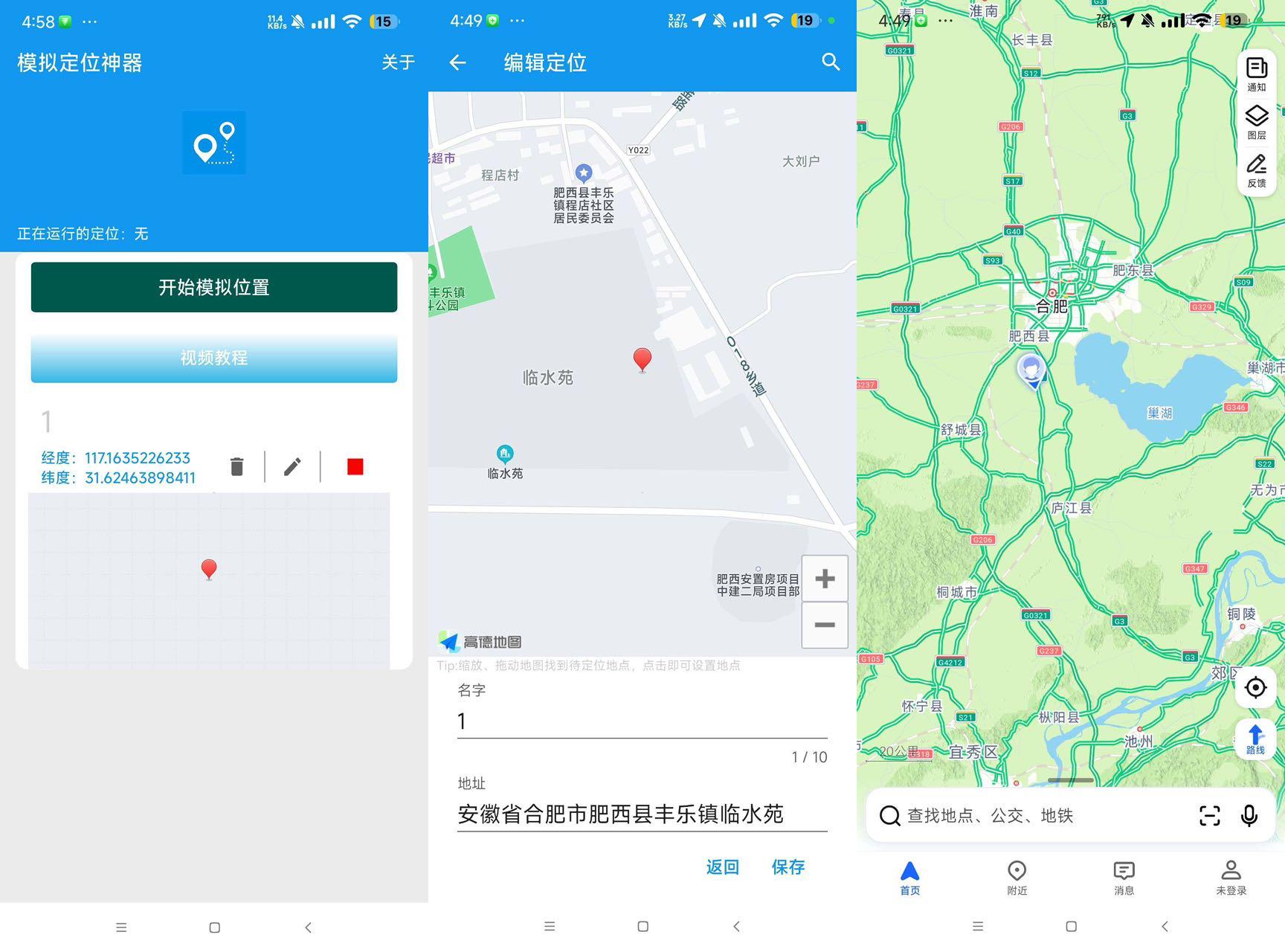
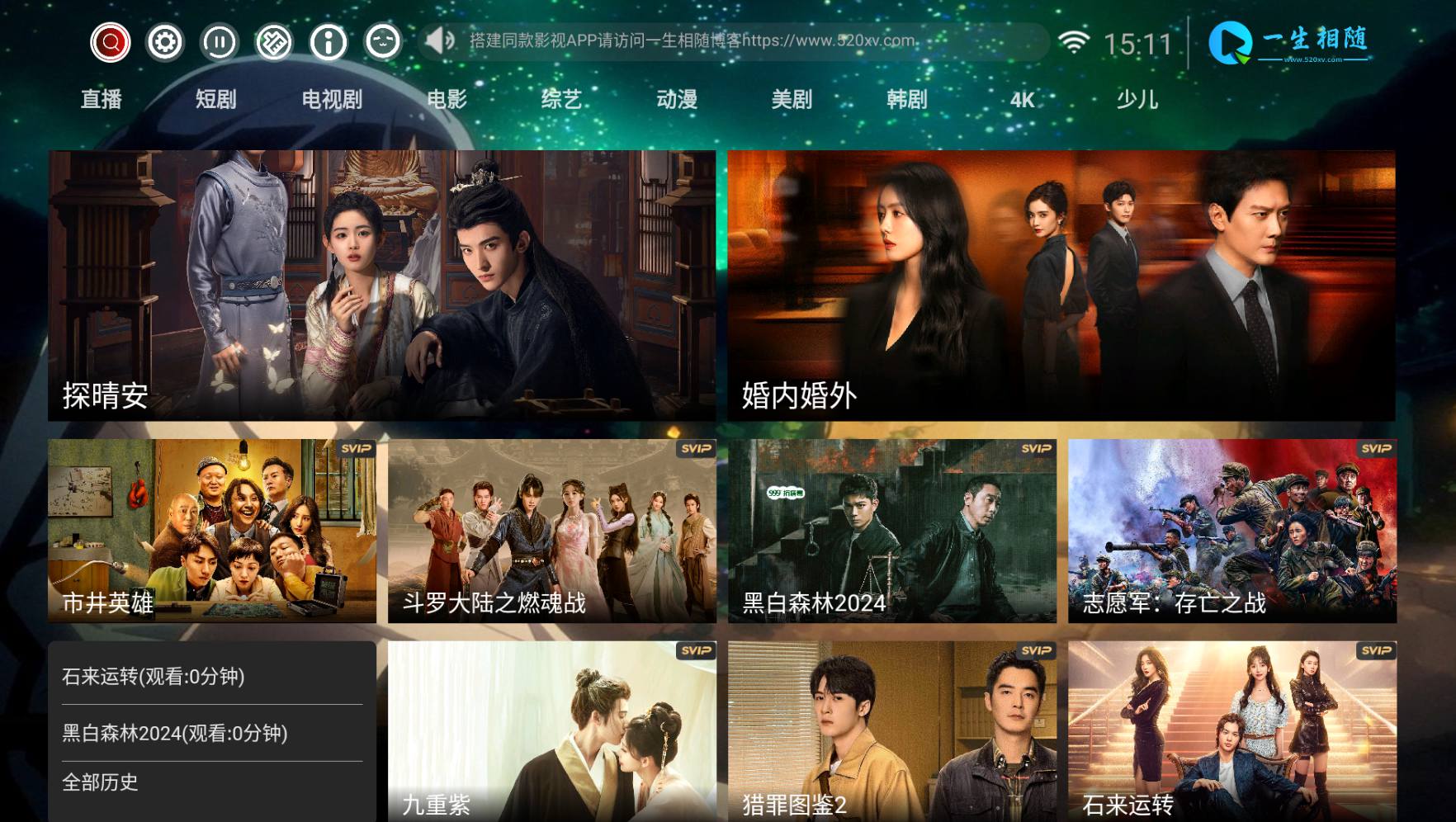

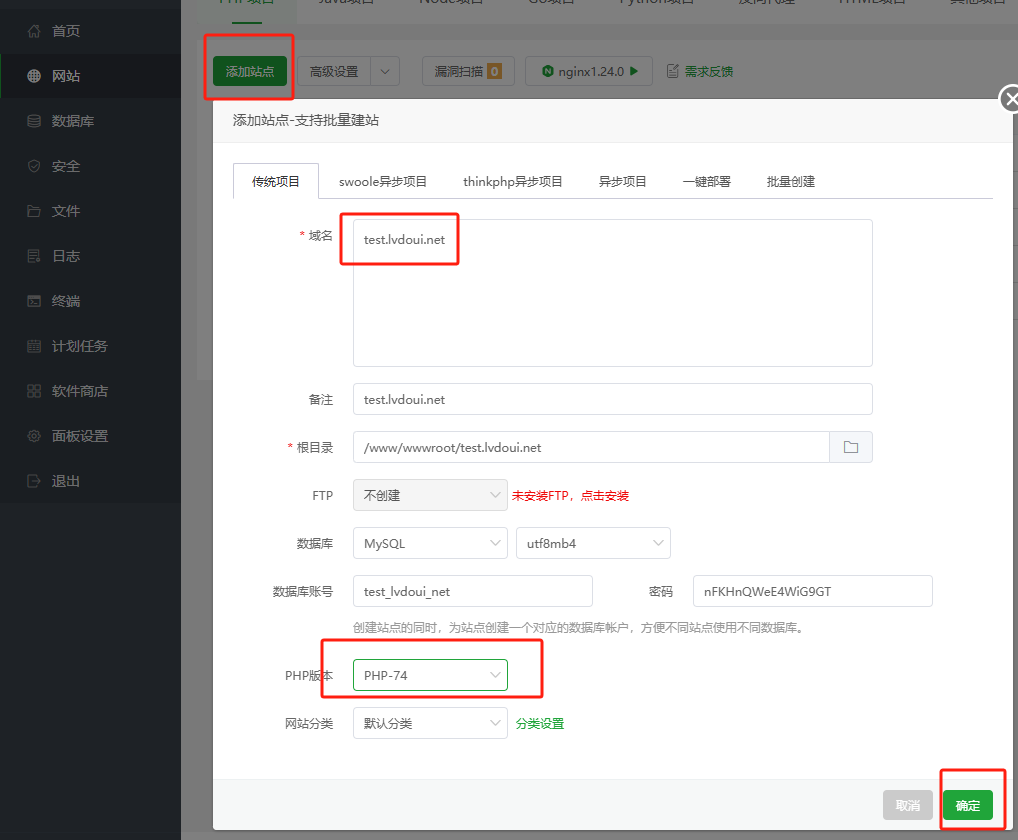
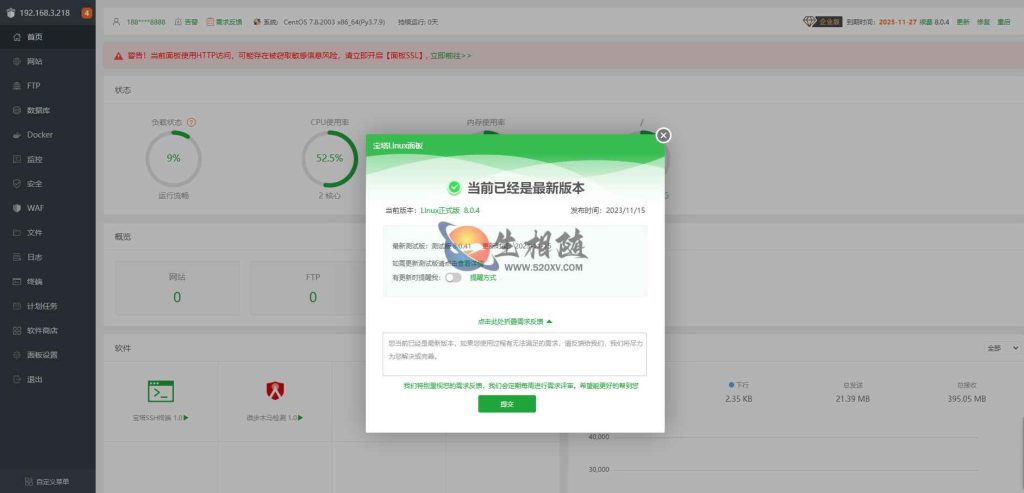
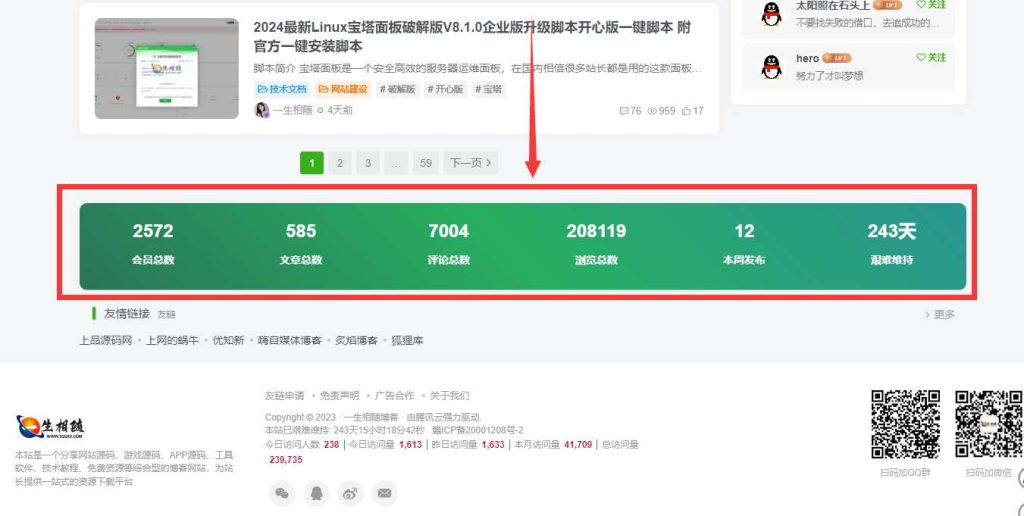

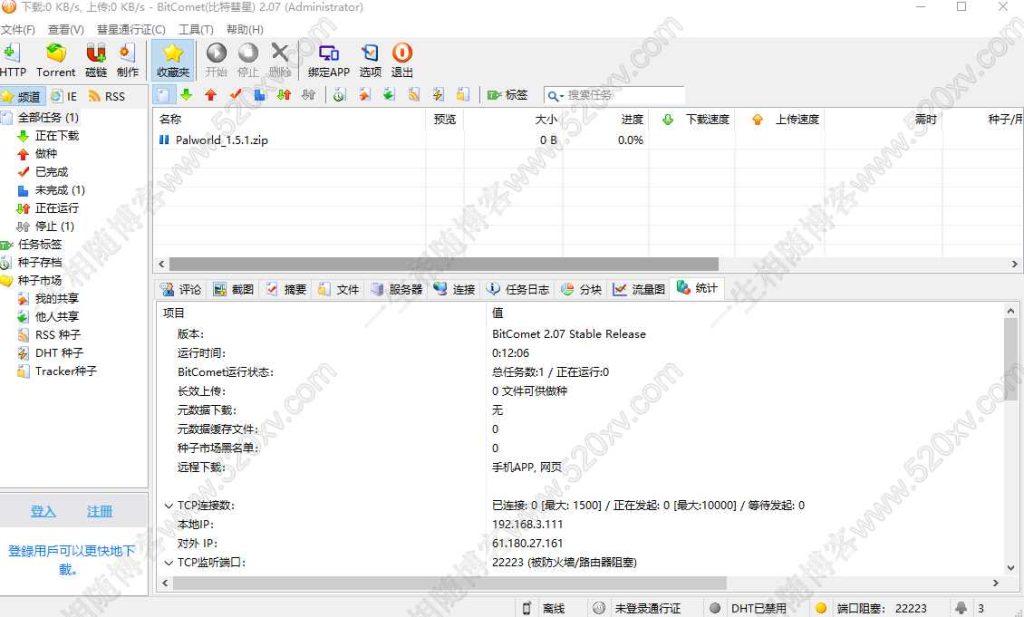



请登录后查看评论内容